Hacer una copia de seguridad de su iPhone regularmente es una buena manera de proteger sus fotos y videos. Pero, ¿qué pasa si elimina accidentalmente fotos que no las respaldas ni las eliminaste de la carpeta recientemente eliminada? ¿Hay alguna forma de recuperarlos? En este artículo, compartimos tres métodos prácticos para ayudarlo a recuperar fotos eliminadas del iPhone incluso sin copias de seguridad.
Parte 1: ¿Puedes recuperar fotos eliminadas de iPhone si no están respaldadas?
Sí, es posible recuperar fotos eliminadas del iPhone incluso sin copia de seguridad.
Apple facilita la recuperación de fotos eliminadas recientemente. Las fotos eliminadas en los últimos 30 días se almacenan en la carpeta recientemente eliminada en la aplicación Fotos. Puede recuperarlos fácilmente de allí antes de que se eliminen permanentemente.
Sin embargo, si las fotos ya no están en la carpeta recientemente eliminada, aún puede intentar recuperarlas. Para aumentar sus posibilidades de recuperación, deje de usar su iPhone inmediatamente después de eliminar las fotos. Esto se debe a que las imágenes eliminadas permanecen en su dispositivo temporalmente y pueden sobrescribirse por nuevos datos.
Para recuperar fotos eliminadas permanentemente sin una copia de seguridad o arriesgando la pérdida de datos, use una herramienta de recuperación de datos confiable. Estas herramientas pueden escanear el almacenamiento de su dispositivo para encontrar y recuperar fotos recuperables.
A la gente también le gusta:
Parte 2: Recupere fotos eliminadas de iPhone sin copia de seguridad de la carpeta eliminada recientemente
La forma más fácil de recuperar fotos de iPhone perdidas sin copia de seguridad es a través de la carpeta recientemente eliminada, en la que las fotos se almacenarán durante 30 días antes de desaparecer para siempre. A saber, no puede recuperar fotos eliminadas permanentemente en la carpeta recientemente eliminada del iPhone en el día 31 después de la eliminación.
Para recuperar fotos eliminadas de iPhone que no están respaldadas por la carpeta eliminada recientemente:
- Abra la aplicación Fotos y toque «Álbums».
- Desplácese hacia abajo para buscar y tocar «recientemente eliminado».
- Presione «Seleccione» y marque las fotos que tiene la intención de recuperar.
- Después de la selección, toque «Recuperar» para obtener las fotos eliminadas.
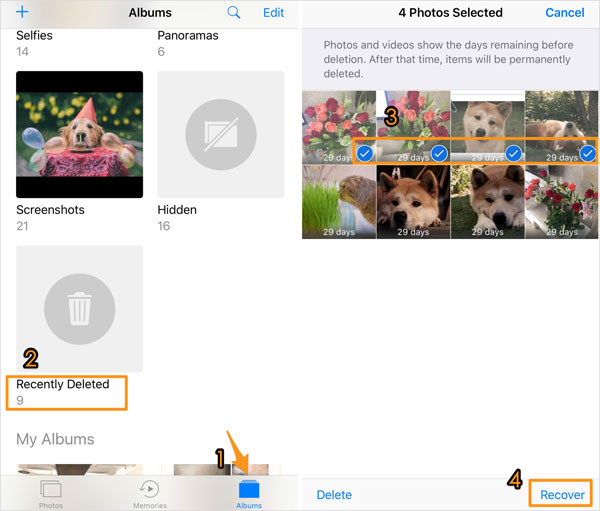
Parte 3: Recupere las fotos eliminadas del iPhone sin copia de seguridad de iCloud recientemente eliminada
Incluso si no ha respaldado su iPhone a iCloud, es posible que haya habilitado las fotos de iCloud, que sincroniza automáticamente sus fotos con iCloud. Para verificar si sus fotos se guardan allí, siga estos pasos:
- Abra un navegador web en su computadora y visite iCloud.com.
- Inicie sesión usando sus credenciales de ID de Apple.
- Navegue a la sección «Fotos» y active «Recientemente eliminado».
- Busque fotos eliminadas. Si encuentra las fotos que desea, seleccione y haga clic en «Recuperar» para restaurarlas en su biblioteca de fotos iCloud.
- Para evitar perder fotos de iCloud en el futuro, seleccione las fotos que desee y haga clic en el botón «Descargar» para guardarlas en su computadora.
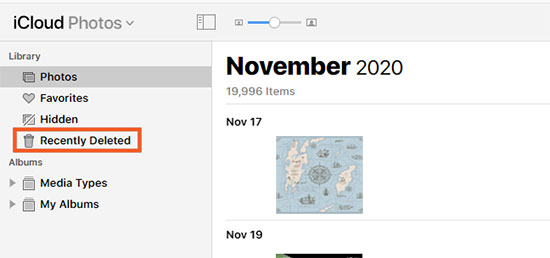
Parte 4: Recupere fotos eliminadas permanentemente en iPhone sin copia de seguridad a través de la herramienta de recuperación de datos de iPhone
Puede encontrar que las fotos eliminadas no se pueden encontrar en la carpeta del iPhone recientemente eliminada, y su iCloud recientemente eliminado tampoco las mostrará. En este punto, puede recurrir directamente a una herramienta profesional y segura de terceros como Recuperación de datos de iPhone.
El uso de la recuperación de datos de iPhone es una forma efectiva de recuperar fotos eliminadas permanentemente, incluso sin una copia de seguridad. Funciona escaneando el almacenamiento del iPhone para encontrar y recuperar fotos perdidas. Si bien hay muchas opciones similares, la recuperación de datos de iPhone es una de las herramientas más confiables y efectivas para recuperar fotos eliminadas en el iPhone.
Características clave de la recuperación de datos del iPhone:
- Recupere datos eliminados o perdidos de iPhone, iPad y iPod sin copia de seguridad.
- Recupere fotos, videos, iMessages, contactos, registros de llamadas, datos de WhatsApp, notas, calendario, recordatorios, notas de voz, correos de voz, etc.
- También ayuda a restaurar los datos de iOS de los archivos de copia de seguridad de iCloud o iTunes.
- Permitirle una vista previa y elegir los archivos que desea para recuperar.
- Es compatible con varias computadoras Windows y Mac.
- Ejecute sin problemas en varios dispositivos iOS, incluido el iPhone 16/15/14/13/12/11/x/8/7/6, etc.
- Nunca interfiere con la privacidad de sus usuarios.


Para restaurar las fotos de iPhone sin copia de seguridad a través de la recuperación de datos de iPhone:
Paso 1. Conecte su iPhone a una computadora
Descargue e instale esta utilidad antes de iniciarla en una computadora. Seleccione el modo «Recuperar del dispositivo iOS». Luego conecte su iPhone a la computadora a través de un cable USB para detección automática por el software. Después de eso, simplemente toque «Iniciar escaneo» para ejecutar un escaneo de su iDevice.
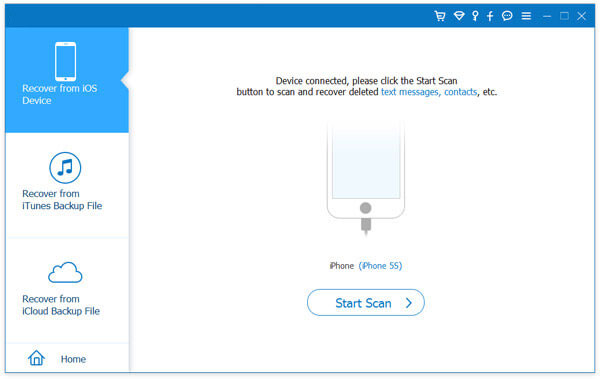
Paso 2. Vista previa y seleccione sus imágenes perdidas
Todos los datos del iPhone se escanearán y presentarán en categorías. Aquí puede elegir el «rollo de cámara», «transmisión de fotos», «fotos de la aplicación» o carpeta «biblioteca de fotos» de la barra lateral izquierda para localizar y obtener una vista previa de los elementos detallados.
Paso 3. Recupere las fotos eliminadas del iPhone sin copia de seguridad
Finalmente, puede seleccionar las imágenes deseadas y presionar «Recuperar» para restaurar las fotos eliminadas del iPhone sin copias de seguridad.
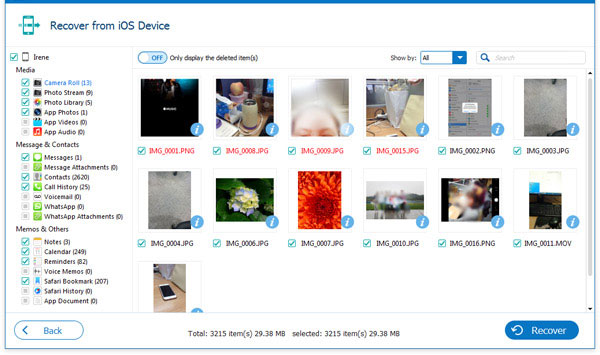
Bonificación: cómo evitar la pérdida de fotos de iPhone
Si bien hemos cubierto cómo recuperar fotos eliminadas permanentemente en iPhone sin copias de seguridad, la mejor manera de evitar la pérdida de fotos futura es hacer una copia de seguridad de sus datos regularmente. Aquí hay dos formas efectivas de proteger sus fotos y videos:
1. Haga una copia de seguridad de las fotos y videos del iPhone usando iCloud o iTunes
Tanto iCloud como iTunes ofrecen opciones de copia de seguridad de iPhone confiables. Las copias de seguridad regulares aseguran que sus datos sigan siendo seguros en caso de problemas inesperados.
Pasos para retroceder usando iCloud:
- Abra «Configuración» en su iPhone.
- Toque su nombre en la parte superior y seleccione «iCloud».
- Seleccione «Copia de seguridad iCloud», habilitarlo y toque «Realice la copia de seguridad ahora».
- Manténgase conectado a Wi-Fi hasta que se complete el proceso.
Pasos para retroceder usando iTunes:
- Inicie iTunes en su computadora y conecte su iPhone a través de USB.
- Haga clic en el icono «Dispositivo» en la esquina superior izquierda.
- Seleccione «Resumen» y toque «Realice una copia de seguridad ahora».
- iTunes creará una copia de seguridad completa de su iPhone en su computadora.
2. Habilite las fotos de iCloud para sincronizar sin problemas
Además de crear copias de seguridad completas, puede usar fotos iCloud para sincronizar fotos en todos los dispositivos Apple vinculados a la misma ID de Apple.
Pasos para encender las fotos de iCloud:
- Abra «Configuración» en su iPhone.
- Toque su nombre y seleccione «iCloud».
- Vaya a «Fotos» y habilite «Fotos de iCloud».
Llamándolo una envoltura
Eliminar las fotos accidentalmente es un problema común para los usuarios de iPhone. Ahora, incluso si esas fotos parecen haberse ido para siempre y no las respaldaste de antemano, generalmente puedes recuperarlas con las herramientas y técnicas adecuadas.
Para simplificar el proceso de recuperación, considere usar Recuperación de datos de iPhoneuna poderosa solución de recuperación de datos de iPhone. Con una interfaz fácil de usar, capacidades de escaneo rápidas y exhaustivas y una tasa de éxito de recuperación súper alta, es la mejor opción para recuperar fotos eliminadas permanentemente en iPhone con o sin copias de seguridad.
Suggested read: Cómo recuperar fotos eliminadas de la copia de seguridad del iPad en PC


Preguntas frecuentes:
Q1. ¿Puedo recuperar fotos eliminadas de mi iPhone sin una copia de seguridad?
Si bien no hay garantía, hay dos métodos posibles que puede probar:
- Consulte la carpeta recientemente eliminada: las fotos permanecen en esta carpeta hasta 30 días después de ser eliminadas, y si todavía están dentro de ese período de tiempo, puede recuperarlas fácilmente.
- Use una herramienta de recuperación de terceros: estas herramientas pueden escanear el almacenamiento interno de su iPhone para recuperar fotos eliminadas, incluso sin una copia de seguridad.
Q2. ¿Puedo recuperar fotos después de un reinicio de fábrica sin una copia de seguridad?
Desafortunadamente, no. Un reinicio de fábrica borra todos los datos y configuraciones en su dispositivo, y sin una copia de seguridad, no puede recuperar fotos perdidas.
Q3. ¿Qué debo hacer si las fotos se eliminaran de la carpeta recientemente eliminada?
Si las fotos se eliminaron permanentemente de la carpeta recientemente eliminada (ya sea manualmente o después del período de 30 días), puede probar lo siguiente:
- Recuperarse de la copia de seguridad: si ha copiado su iPhone con iPloud o iTunes, puede restaurar todo el dispositivo para recuperar fotos eliminadas. Tenga en cuenta que esto sobrescribirá los datos agregados después de la copia de seguridad.
- Use una herramienta de recuperación de terceros: si no hay una copia de seguridad disponible, el software de recuperación especializado puede intentar recuperar fotos eliminadas de la carpeta eliminada recientemente.
Q4. ¿Debería hacer una copia de seguridad de mi iPhone regularmente para evitar perder fotos?
¡Por supuesto! Hacer una copia de seguridad de su iPhone regularmente a través de iCloud o iTunes es un buen hábito. Asegura que sus fotos importantes y otros datos se almacenen de forma segura y se puedan restaurar fácilmente cuando sea necesario.
